ファイルをオンラインで操作、選別、およびストリーミングしようとすると、Spotifyが遅くなる場合があります。 「Spotifyが応答しません」という落胆するメッセージが表示されます。多くの人々 が「MacでSpotifyが遅い」という状況を遭遇したことがあるかもしれません。 Spotifyは本当にMacの速度を低下させますか?
MacユーザーはSpotifyの動きが遅いという不満があるが、開発者は無関心なままです。 同様に、完璧なソフトウェアはありません。 時間の経過とともに、Mac用のSpotify デスクトップアプリの実行速度が低下したり、フリーズしたり、応答しなくなったりします。 Spotifyのユーザーは解決策を求めているので、効果的な解決策をまとめています。
この記事では、技術的な手順を一般的なMacユーザー向けの消化可能なコンテンツに分割しています。
目次: パート1。スペースの侵害を防ぐためにキャッシュファイルを消去するパート2。Mac用のSpotifyの行き詰まったストリーミングを解決するパート3。Macでの遅いSpotifyを修正するための他のソリューションパート4:結論
パート1。スペースの侵害を防ぐためにキャッシュファイルを消去する
Spotifyがとても遅いのはなぜですか?
キャッシュ管理は、破損したSpotifyアプリの中心にあります。 キャッシュファイルのサイズは徐々に大きくなり、より多くのメモリを消費したり、コンピューターリソースをさらに過剰に処理したりする目障りな割合になります。 キャッシュデータを消去し、Spotifyの設定を微調整してファイルサイズを制限する必要があります。
MacでSpotifyキャッシュをクリアするには、以下の手順に従ってください。
- Spotifyがアクティブな場合はシャットダウンします。 ファインダーを起動します。
- 「移動」メニューで、「フォルダに移動 」を選択して、または
Shift-Command-Gを一度に押してください。 - 次のように入力します:
~/Library/Caches/com.spotify.client/. - 「Go」をクリックするか、 Enterを押します。
- 次のフォルダで、ブラウザディレクトリ、データ、fsCachedDta、およびその他のアイテムを見つけます。すべての内容を消去します。
Command-Aを使用してすべてを強調表示し、ゴミ箱に入れます。 - Finderに戻ります。
~/Library/Application Support/Spotify/で手順2と3を繰り返します。 - このフォルダー内で、「perfs」ラベルの付いたファイルを特定します 。
- テキストエディタでperfsを起動します。
- ファイルの末尾に太字のテキストを入力します。 これにより、キャッシュファイルのサイズが 最小1 GBとします。 これを希望のサイズに減らすことができますが、1 GBを超えないようにしてください。
- このファイルを保存します。
- PersistentCacheを拭き取ります。
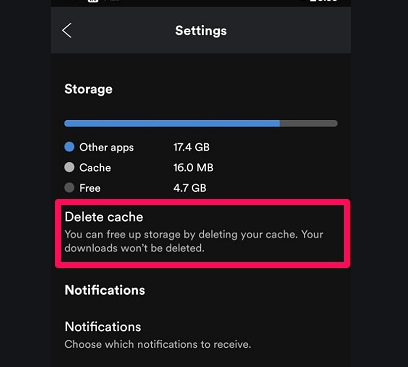
パート2。Mac用のSpotifyの行き詰まったストリーミングを解決する
Macコンピューターでの遅いSpotifyストリーミングの原因
Spotifyの遅いストリーミングは、さまざまな原因があります。 Spotifyのジャンルをバッファリングせずにシームレスに楽しみたい場合は、以下のソリューションを実装してください。
最初は、不安定または弱いインターネット接続はアプリでうまくいきません。 音楽のオンラインストリーミングプラットフォームとして、 SpotifyはDRM保護を統合します。 曲をストリーミングするたびに、アプリはその曲をサーバーから直接抽出します。
プレミアムSpotifyのメンバーであっても、サービスは事前にサブスクリプションステータスを確認する必要があります。 Spotifyを長い間使用している場合、アプリにキャッシュエラーが潜んでいる可能性があります。 このように、Macがメモリまたはストレージに不足すると、ダウンロードが停止します。
ネットワークをリセットする
高速インターネット接続とShopifyの重いは珍しいことではありません。 ルーターで「リセット」ボタンを再構成して、Wi-Fiネットワークを事前設定する必要があります。または、Wi-Fi接続を有線VLANに移行します。
Spotify Desktop Clientアプリを再インストールする
ファイルを探し出してキャッシュを消去するのではなく、別の解決策があります。それはMacで再インストールする前に Spotifyをアンインストール することです。 iMyMac PowerMyMac のアンインストーラーを使用して、アプリとその痕跡を一掃する簡単な方法です。 Spotifyのレムナントは破損し、新しくインストールされたバージョンを妨害します。
ユーザーは、これによりアプリの大部分がリセットされて更新されると同時に、音楽のダウンロードや再生中に発生する可能性のあるバグが修正されることを言います。 PowerMyMacをダウンロードしてインストールし、アプリを完全に削除します。
Spotify Web Playerを呼び出す
Spotify Web Player を使って追加のソフトウェアをダウンロードまたはインストールしないようにします。 ブラウザを起動してSpotifyアカウントにログインするだけで、音楽を楽しむことができます。 それはうまく実行され、困った問題を取り除きます。
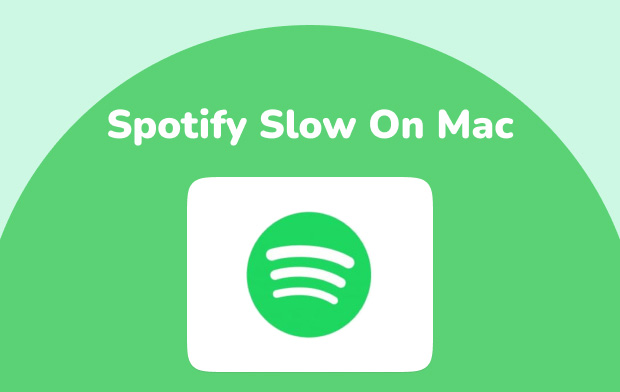
パート3。Macでの遅いSpotifyを修正するための他のソリューション
空きメモリとディスク容量
他のプログラムと一緒にSpotifyを起動しようとすると、より多くのメモリを消費します。 バックグラウンドで実行されているプロセスを確認し、シャットダウンします。 ローカルドライブは、大幅に減少すると阻害が起こりやすいです。
古くて冗長な大きなファイルを削除して、マシンのパフォーマンスを向上させます。
音楽コンバーター
Spotifyのユーザーは、 音楽コンバーターを使用してストリーミングの問題を回避できます。音楽ダウンローダーとコンバーターアプリのクリームを小さくにしてインストールします。 数回クリックするだけで、Spotifyから大量の曲、アルバム、またはプレイリストを抽出できます。
最先端のツールは 100%のオリジナル品質でMP3曲を抽出できます。オフラインで音楽をストリーミングしたりダウンロードしたりする必要がなくなるため、時間を節約できます。
Spotifyを更新する
Spotifyは、Macのソリッドステートストレージドライブを占用することが知られており、それで定期的に更新することが重要です。 以前、ユーザーはアプリがSSDに膨大な量のデータを書き込むと文句を言っていました。 一部のユーザーは、Spotifyが10 GB のメモリを消費していると報告しています。
MacでSpotifyを更新すると、明らかになります。 SSDドライブを搭載したMacの場合は、すぐに更新することをお勧めします。
Macヒント:
古いバージョンのアプリに問題があるバグのため、現在の曲はSpotifyで断続的に一時停止します。 複数のデバイスで同じアカウントにアクセスすると発生します。 このバグをすばやく修正するには、すべてのデバイスからログアウトする必要があります。
サポートされていない国からSpotifyにアクセスできない場合、 VPNをインストールして制限をバイパスします。 時々、アプリは不可解なエラーコードが出てきます。 VPNをオフにして、パスワードを強制的にリセットしてPremiumにサブスクライブできるSpotify通知の電子メール受信ボックスを確認します。
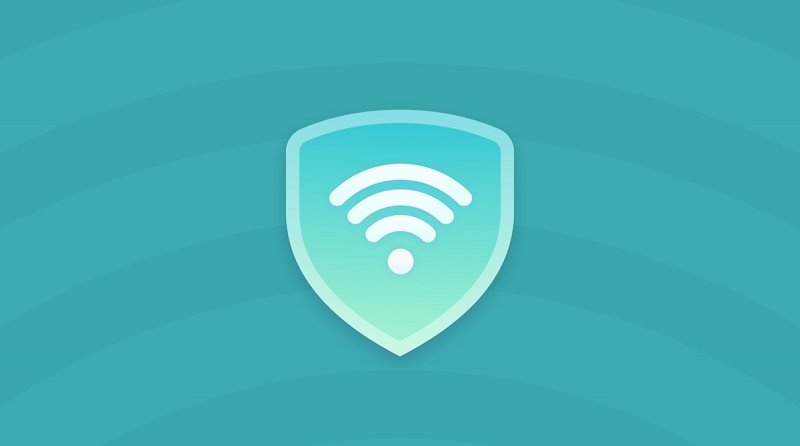
解読不能なコードの場合は、トラブルシューティング中に書き留めて簡単にします。 Spotifyカスタマーサポートに連絡するときにそれらを必ず含めてください。
パート4:結論
MacでSpotifyが遅い、またはバグ関連の問題があると、再生が一時停止し、音楽を楽しむことができなくなります。 Spotifyスタイル自体は安定したツールとして機能しますが、実際にはそうではありません。 ユーザーは、アプリが再生の問題、ダウンタイム、無応答、または多数のエラーコードにそれらを突っ込んだと報告しています。
この記事では、Spotifyの象徴的な問題と、コードをクラックする方法について説明しました。 ただし、Spotifyは修正に値する信頼性の高いメディアストリーミングプラットフォームです。 バグに遭遇した場合、または解読できないコードが見つかった場合は、上記で規定したアプローチに従って、アプリを再び機能強化することができます。



